De HTTP 303 statuscode kom je tegen als een pagina tijdelijk is verplaatst. Daardoor kan de server geen verbinding maken met de gevraagde bron. In plaats daarvan word je doorgestuurd naar een nieuwe pagina. Dit is niet alleen frustrerend, maar kan ook leiden tot andere problemen zoals oneindige loops en cachingproblemen.
Gelukkig is het gemakkelijker om de code 303 See Other op te lossen als je weet wat de boodschap veroorzaakt. Je moet bijvoorbeeld je serverconfiguratie controleren of debugging in WordPress inschakelen om je foutenlogboek te bekijken.
In dit bericht gaan we de HTTP 303 statuscode nader bekijken. Daarna bespreken we enkele veel voorkomende oorzaken voordat we je laten zien hoe je ze kunt oplossen. Laten we beginnen!
Wat is de HTTP 303 statuscode?
Als je de HTTP 303 statuscode krijgt, betekent dit dat de redirects geen verbinding maken met de recent overgedragen bron. In plaats daarvan maken ze verbinding met een andere pagina, zoals een overdrachtspagina.
Het bericht is een manier voor servers om browsers te vertellen dat een pagina tijdelijk is verplaatst. Dus, hoewel de server de gegevens voor het HTTP verzoek met succes heeft ontvangen, moet je een nieuw GET verzoek sturen naar de nieuwe URL.
De 303 See Other Code respons (zoals die ook wel wordt genoemd) is meestal het resultaat van PUT of POST verzoeken. Soms kan het ook veroorzaakt worden door DELETE. Omdat de browser de code afhandelt door een nieuwe locatie weer te geven, word je in WordPress omgeleid zonder dat je actie hoeft te ondernemen
Er zijn echter enkele problemen verbonden aan de statuscode:
- Het kan leiden tot oneindige loops. Dit kan gebeuren als elke pagina de gebruiker terugleidt naar de oorspronkelijke bron.
- Het maakt het moeilijk voor cachingproxies om bronnen te cachen. Gewoonlijk cachen proxies alleen bronnen die met een 200 statuscode worden teruggestuurd.
- Het kan leiden tot meer bandbreedtegebruik en slechte prestaties. Dit kan gebeuren als deze 303 bronnen niet gecached worden.
Het is ook belangrijk om te weten dat de 303 statuscode anders werkt dan andere HTTP statuscodes. De HTTP 301 statuscode geeft bijvoorbeeld ook een omleidingsbericht, maar je ziet dit bericht alleen als de pagina permanent is verplaatst.
Bovendien is de HTTP 302 statuscode het broertje van de 303 statuscode. Deze wordt echter alleen gebruikt voor tijdelijke omleidingen.
Daarentegen betekent de HTTP 304 statuscode (ook bekend als Not modified) dat de bron niet is gewijzigd. Als je dit bericht ziet, kun je dus het beste het duplicaat vasthouden.
Wat veroorzaakt een HTTP 303 statuscode?
De HTTP 303 statuscode geeft eenvoudigweg het resultaat aan van een verzoek van een client. Het is een helaas vaak verkeerd begrepen statuscode, omdat de meeste gebruikers aannemen dat het een fout betekent. In feite betekent het alleen dat de server je doorverwijst naar een nieuwe locatie.
Hier zijn enkele redenen waarom je de HTTP 303 statuscode kunt zien:
- Er is een verandering opgetreden in de locatie van een bron. Die kan bijvoorbeeld verplaatst zijn naar een andere URL.
- Er is een verandering in de manier waarop de bron wordt geopend. Hij kan bijvoorbeeld niet meer gemakkelijk toegankelijk of publiekelijk beschikbaar zijn.
- De server is verkeerd geconfigureerd. Dit komt vaak voor.
- Er is een probleem in je applicatie. Dit gebeurt meestal als je client-applicatie aangepaste code bevat die het bericht veroorzaakt.
Meestal is het eenvoudig om de HTTP 303 statuscode op te lossen als je weet wat het probleem veroorzaakt.
Zo los je een HTTP 303 statuscode op
Nu je wat meer weet over de HTTP 303 statuscode, laten we eens kijken naar enkele eenvoudige manieren om het op te lossen.
Voordat we beginnen is het echter belangrijk om een backup van je website te maken. Dat komt omdat je voor sommige van deze stappen voor probleemoplossing je sitebestanden moet bewerken, wat een delicate taak kan zijn.
Je kunt er ook de voorkeur aan geven om deze reparaties eerst in een staging omgeving uit te voeren. Als je er dan zeker van bent dat alles werkt, kun je de wijzigingen naar je live website pushen.
1. Controleer de configuratie van je server
Om uit te zoeken wat de 303 omleidingen veroorzaakt, kun je de configuratiebestanden van je serversoftware controleren op onbedoelde omleidingsinstructies. Maar eerst moet je bepalen welke webserversoftware je gebruikt.
Nginx en Apache zijn de meest populaire opties, dus jouw server gebruikt waarschijnlijk een van deze. In deze sectie laten we zien hoe je de configuratiebestanden voor Apache kunt controleren.
Om te beginnen heb je toegang nodig tot je sitebestanden. Als je webhost cPanel gebruikt, kun je het bestandsbeheer daarvan gebruiken.
Je kunt ook met SFTP verbinding maken met je sitebestanden. Hiervoor moet je een FTP client downloaden, zoals FileZilla. Je hebt ook je FTP gegevens nodig.
Met MyKinsta is het vinden van je FTP gegevens eenvoudig. Ga gewoon naar je dashboard en klik op je website. Scroll dan in het tabblad Info naar beneden naar de sectie SFTP/SSH:

Als je eenmaal een verbinding hebt gemaakt met je FTP client, zoek dan je hoofdmap, die meestal het label public_html heeft. Zoek dan naar je .htaccess bestand:
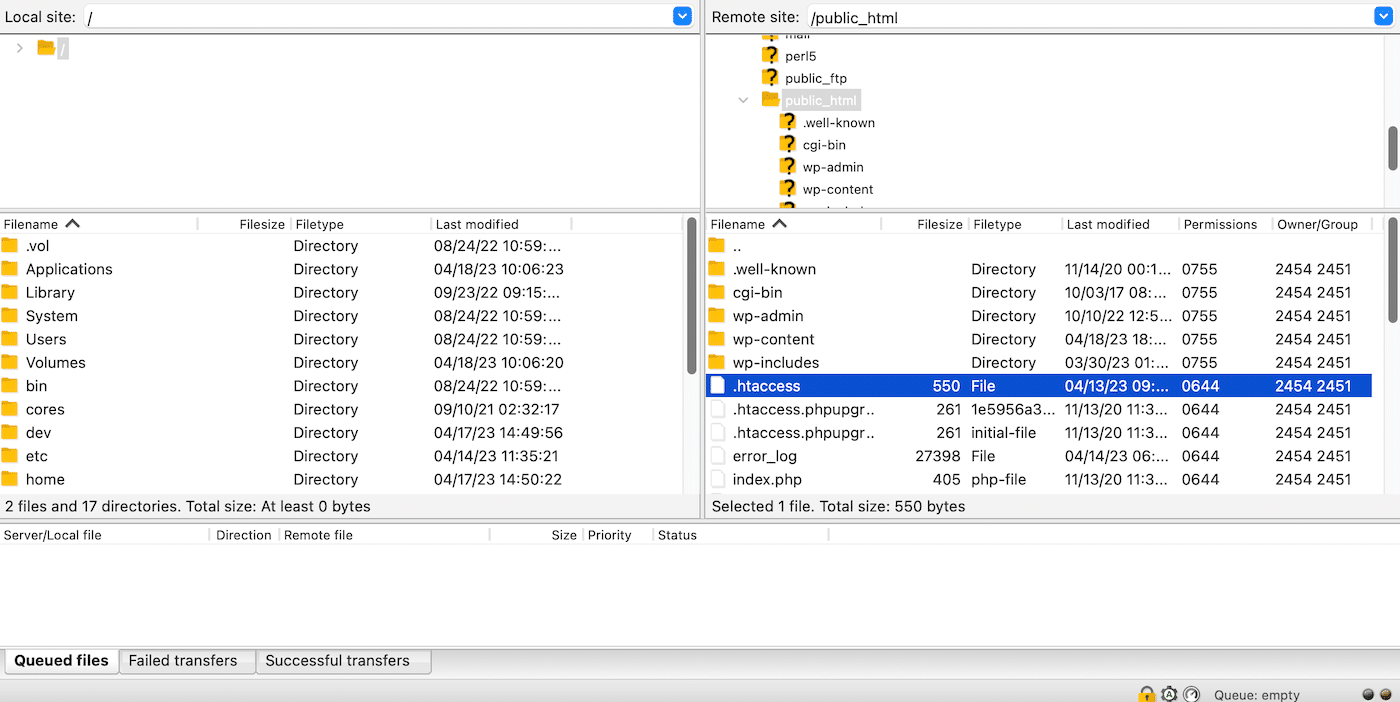
Open dit bestand vervolgens in een tekstverwerker en zoek naar regels die RewriteXXX directives gebruiken. Een RewriteCond directive definieert een op tekst gebaseerd patroon dat wordt vergeleken met ingevoerde URL’s.
Als een bezoeker een overeenkomende URL opvraagt, zorgt de RewriteRule richtlijn die volgt op de RewriteCond richtlijnen voor de omleiding naar de nieuwe URL. Kijk aan het eind van de RewriteRule uit naar [R=303].
Als je deze waarde vindt na de RewriteRule, kun je proberen ze tijdelijk op te heffen. Gebruik hiervoor het # teken als prefix. Start dan de webserver opnieuw op en kijk of de 303 statuscode is verdwenen.
2. Bekijk de serverlogs
De meeste applicaties houden een soort serverlogboek bij waarin je alle activiteit kunt bijhouden. Deze serverapplicatie logs kunnen bijvoorbeeld laten zien welke pagina’s zijn opgevraagd en welke databaseresultaten zijn verstrekt.
Daarentegen hebben webserver logs betrekking op de hardware waarop je website draait, en geven ze informatie over de gezondheid en status van aangesloten diensten (en de server zelf). Je kunt dus proberen de 303 statuscode op te lossen door je serverlogboek op te zoeken en de inhoud ervan te analyseren.
Als je website wordt gehost bij Kinsta, krijg je toegang tot drie soorten logbestanden in MyKinsta:
- error.log (specifieke fouten, waaronder PHP fouten, worden hier gelogd)
- kinsta-cache-perf.log (foutstatussen van de cache voor verzoeken worden hier opgeslagen zoals hit, miss, bypass)
- access.log (hier staan alle Nginx verzoeken van de huidige dag)
Om deze logs te bekijken moet je inloggen op je MyKinsta dashboard. Klik dan op WordPress sites in het menu aan de linkerkant van je scherm. Kies nu de website waarvoor je de logs wilt bekijken en klik op het tabblad Logs:
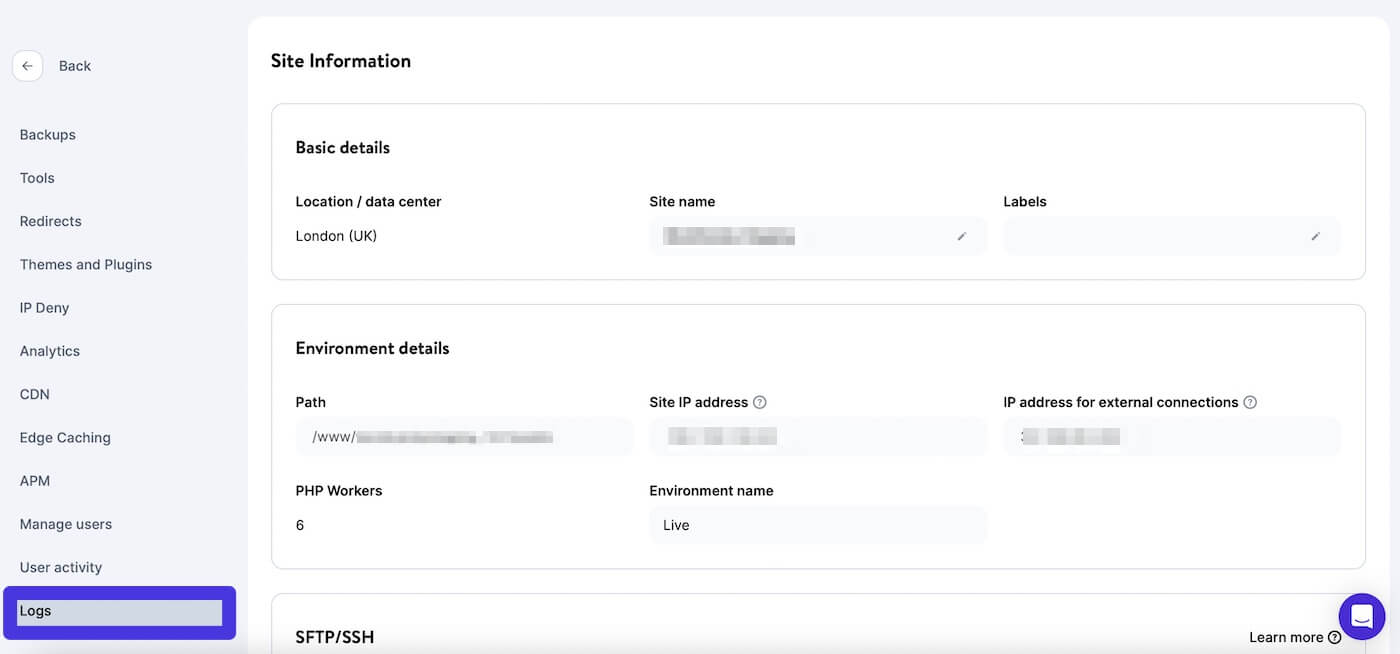
Het eerste logbestand dat je kunt bekijken is het error.log. Maar je kunt het dropdown menu gebruiken om elk van de logs te selecteren die je wilt bekijken:
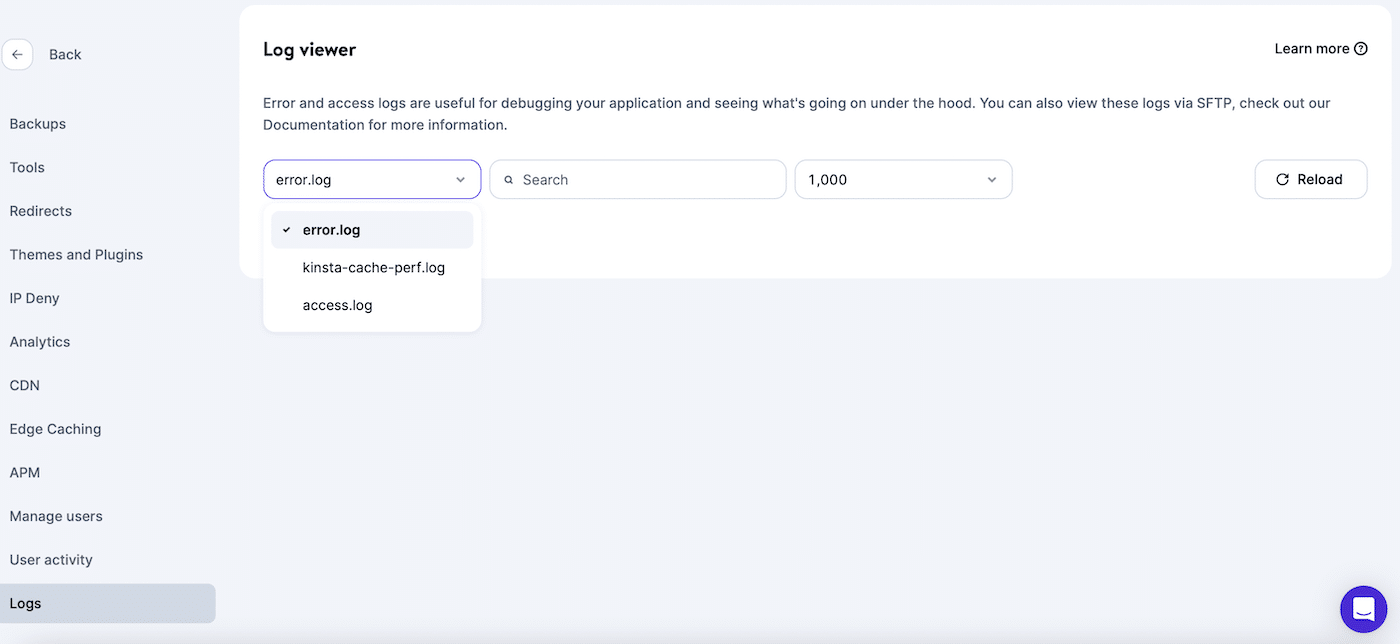
Zodra je het logboek hebt gekozen dat je wilt bekijken, zie je een lijst met alle fouten of verzoeken die op je site hebben plaatsgevonden:
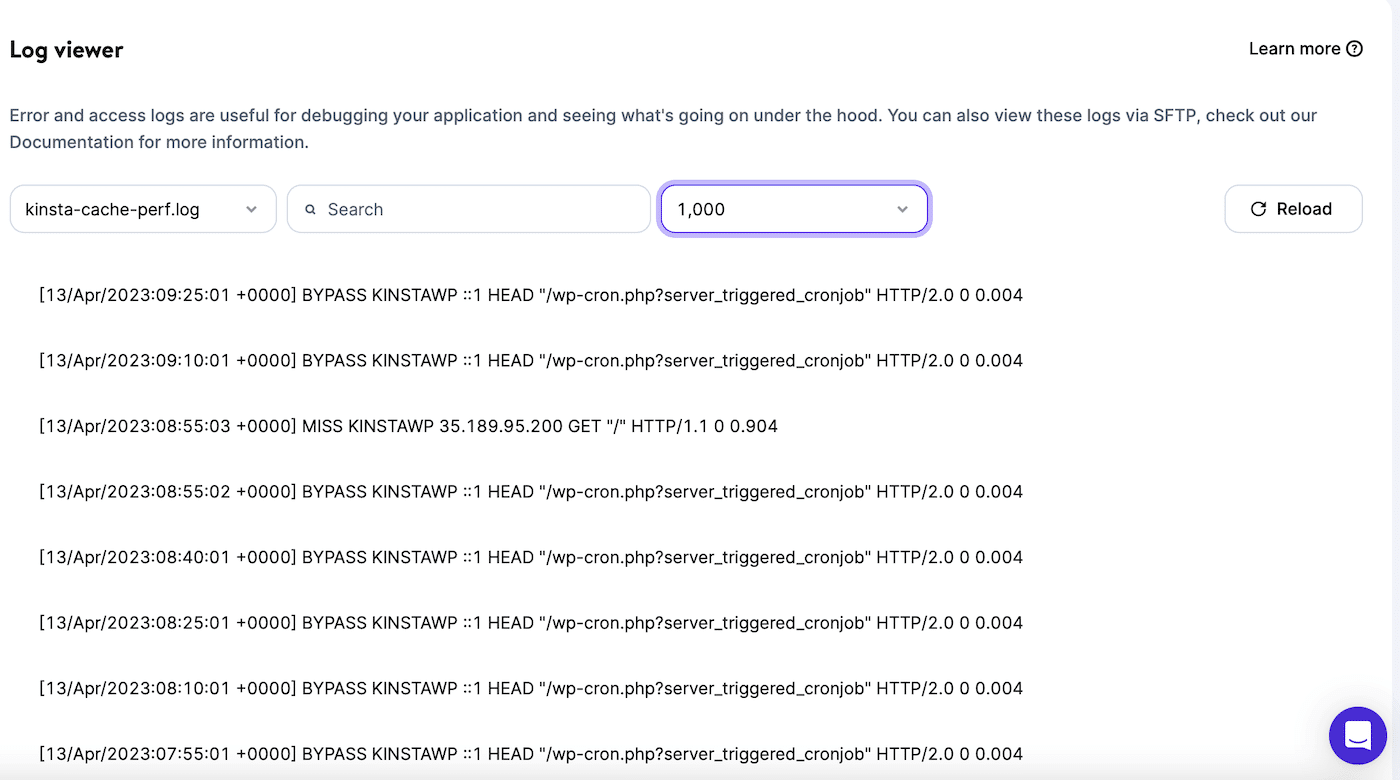
Je kunt ook de zoekbalk gebruiken om naar specifieke tekst in het bestand te zoeken. Bovendien kun je SFTP gebruiken om het logboek naar je computer te downloaden.
Hoewel toegang tot je serverlogs op zichzelf geen oplossing is, kan het analyseren ervan je helpen bij het uitzoeken van het probleem dat de 303 statuscode veroorzaakt.
3. Debug je applicatie
Tenslotte kun je proberen je clientapplicatie te debuggen. Deze optie is het beste als er custom code in je applicatie is die de HTTP 303 statuscode veroorzaakt.
Maak om te beginnen een kopie van je site in een lokale omgeving. Op die manier kun je het exacte scenario waarin de 303 statuscode zich voordeed nabootsen. Je kunt dan ook de applicatiecode bekijken op het moment dat er iets fout gaat.
Om debugging in WordPress in te schakelen, gebruik je het gemakkelijkst een plugin als WP Debugging:
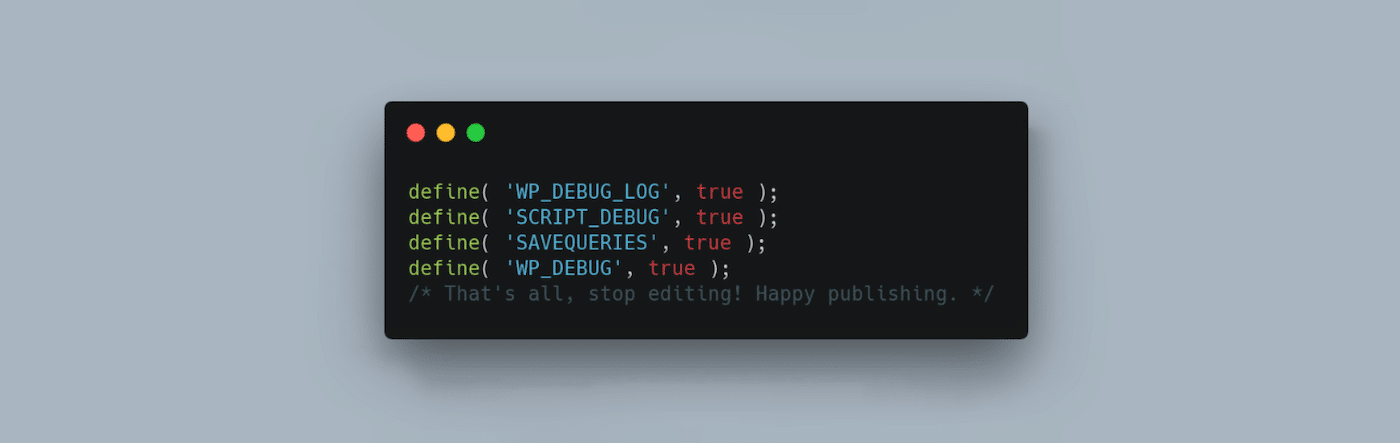
Je kunt dit ook handmatig doen door je wp-config.php bestand te bewerken. Ook hier moet je via cPanel of een FTP-programma toegang krijgen tot de bestanden van je site. Zoek dan het bestand in de hoofdmap van je website.
Als je eenmaal in het wp-config.php bestand bent, ga dan naar de onderkant van het bestand waar staat “Dat is alles, stop met bewerken!“ Voeg dan de volgende code toe:
define( 'WP_DEBUG', true );
define( 'WP_DEBUG_LOG', true );Nu kun je de fouten van je site bekijken door je wp-content map op te zoeken. Als de debug geslaagd is, zul je een debug.log bestand kunnen zien dat alleen zichtbaar is als WordPress in debug modus is gegaan.
Je kunt het bestand downloaden om het op je computer te bekijken en de fout te vinden die de HTTP 303 statuscode veroorzaakt. Daarna kun je de debug-modus uitschakelen door de waarden te veranderen in “false” of de regels code helemaal te verwijderen.
Heeft een HTTP 303 statuscode invloed op SEO?
Als je je zorgen maakt over de zichtbaarheid van je website, dan vraag je je misschien af of de 303 HTTP statuscode de zoekmachine optimalisatie (SEO) beïnvloedt.
Het goede nieuws is dat de code 303 See Other waarschijnlijk geen significante invloed heeft op de SEO van je site. Het belangrijkste doel van het bericht is de client te vertellen dat de opgevraagde bron is verplaatst.
Daarom moet de client een nieuw verzoek doen naar de nieuwe locatie om toegang te krijgen tot de bron. De 303 statuscode is alleen bedoeld voor GET verzoeken. Clients moeten dus de nieuwe URL gebruiken als ze in de toekomst verzoeken doen naar de bron.
Hoewel de 303 statuscode waarschijnlijk geen invloed heeft op SEO, kunnen de verwante HTTP 301 en HTTP 302 statuscodes dat wel hebben. Die worden namelijk gebruikt voor permanente en tijdelijke omleidingen. Daarom kunnen ze de linkwaarde van je site overdragen.
Samenvatting
De HTTP 303 statuscode is een uiterst frustrerende fout. Bovendien wordt hij vaak verkeerd begrepen, dus het kan een uitdaging zijn om hem op te lossen. Gelukkig zijn er manieren om de 303 See Other melding op te lossen en de server in staat te stellen verbinding te maken met de gevraagde bron.
Je moet bijvoorbeeld de configuratiebestanden van je server controleren en zoeken naar onbedoelde omleidingen. Daarnaast kun je je serverlogs bekijken of je applicatie debuggen om de fout te vinden die de HTTP 303 statuscode veroorzaakt.
Een andere manier om de kans op problemen met je site te verkleinen is door gebruik te maken van een goede webhost als Kinsta. Voor het geval je dan toch tegen problemen aanloopt, bieden al onze pakketten eersteklas ondersteuning om je te helpen bij het oplossen van problemen. Bekijk onze pakketten en ga aan de slag!



